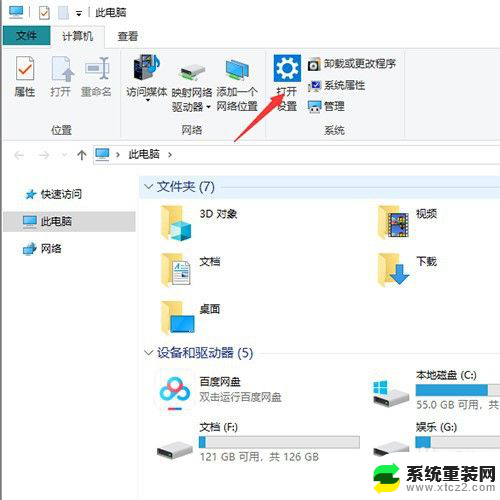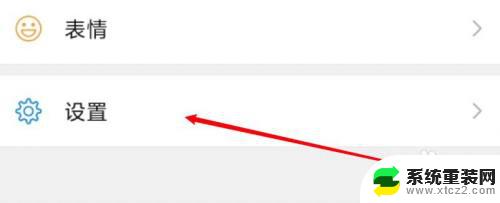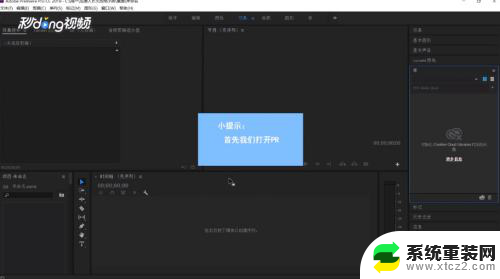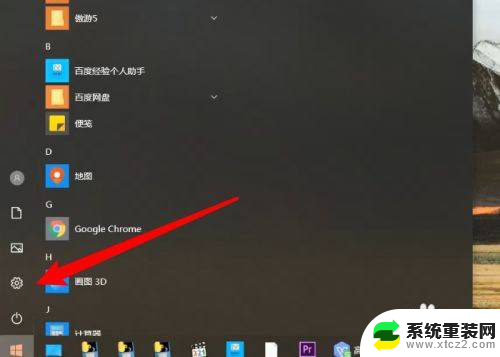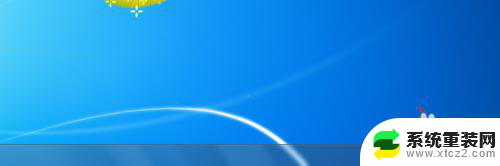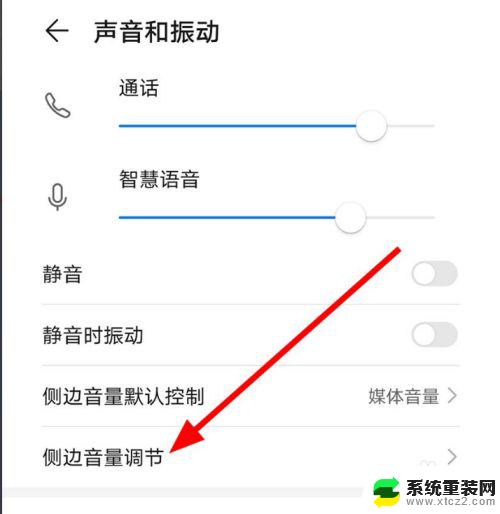减小扬声器音量 电脑扬声器声音调节步骤
更新时间:2024-07-05 14:56:46作者:xtliu
在使用电脑时,有时候我们需要减小扬声器的音量,以避免打扰到周围的人或保护自己的听力,调节电脑扬声器的音量是一项简单的操作,只需要按照一定的步骤进行即可。下面我们来看看如何进行电脑扬声器声音的调节。
操作方法:
1.点击“此电脑”右击选择“属性”
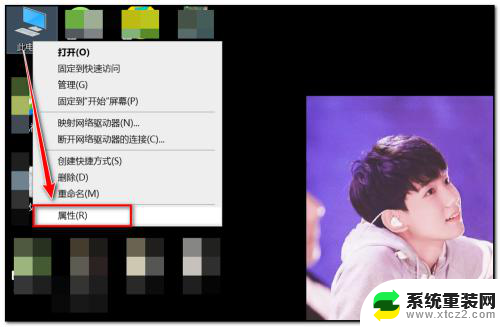
2.在系统界面点击“控制面板主页”
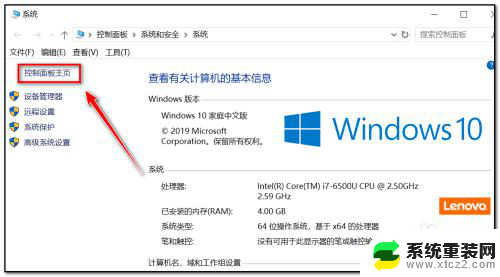
3.点击“硬件和声音”
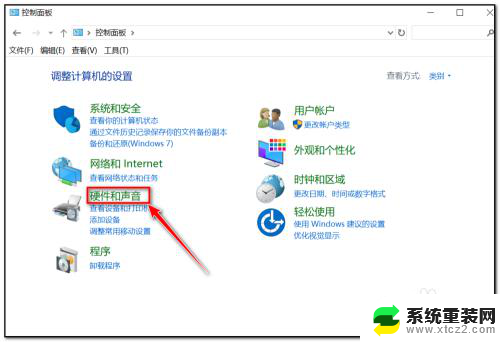
4.在此界面点击“声音”

5.在“播放”栏选择“扬声器”后点击“属性”

6.在“级别”栏中移动扬声器上滑块即可调整大小,调整完成后点击“确定”
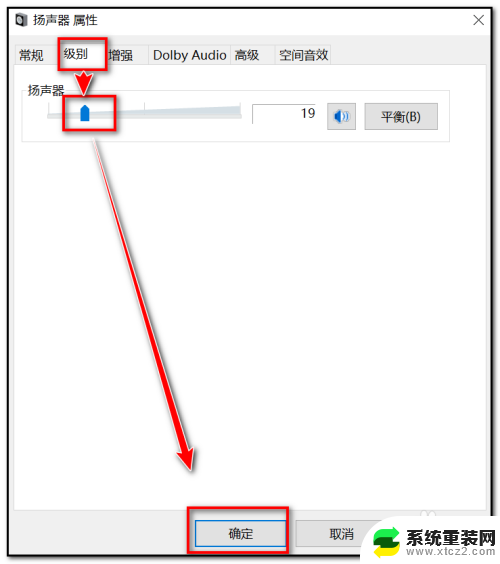
以上是减小扬声器音量的全部内容,如果遇到这种情况,你可以按照以上操作解决问题,非常简单快速。